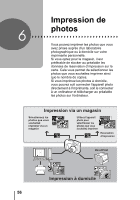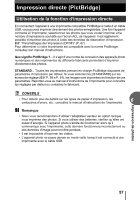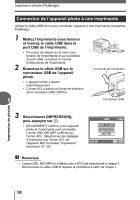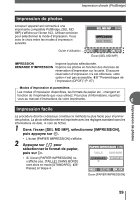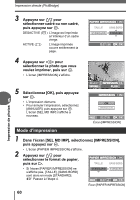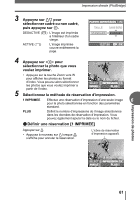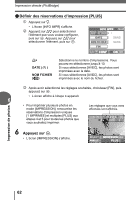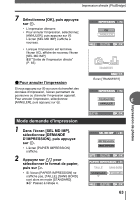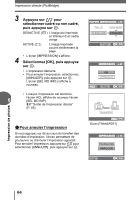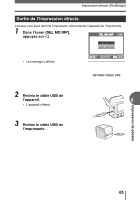Olympus FE 115 FE-115 Manuel Avancé (Français) - Page 61
Définir une réservation [1 IMPRIMEE], sélectionner la photo que vous
 |
UPC - 050332157743
View all Olympus FE 115 manuals
Add to My Manuals
Save this manual to your list of manuals |
Page 61 highlights
Impression directe (PictBridge) 3 Appuyez sur [\ pour sélectionner cadré ou non cadré, puis appuyez sur i. DESACTIVE ( ) L'image est imprimée a l'intérieur d'un cadre vierge. ACTIVE ( ) L'image imprimée couvre entièrement la page. PAPIER IMPRESSION TAILLE SANS BORD OK 4 Appuyez sur ^] pour sélectionner la photo que vous voulez imprimer. • Appuyez sur la touche Zoom vers W pour afficher les photos au format d'index. Vous pouvez alors sélectionner les photos que vous voulez imprimer a partir de l'index. IMPRESSION 1IMPRIMEE PLUS 5 Sélectionnez la méthode de réservation d'impression. 1 IMPRIMEE Effectue une réservation d'impression d'une seule image 6 pour la photo sélectionnée en fonction des paramètres standard. PLUS Définit le nombre d'impressions de l'image sélectionnée dans les données de réservation d'impression. Vous pouvez également ajouter la date ou le nom du fichier. (Définir une réservation [1 IMPRIMEE] Appuyez sur [. • Appuyez à nouveau sur [ lorsque < s'affiche pour annuler la réservation. L'icône de réservation d'impression apparaît. IMPRESSION ANNULE PLUS Impression de photos 61